Opravit „Sada složek nelze otevřít“ v aplikaci Outlook?

Oprava Chyba V aplikaci Outlook nelze otevřít sadu složek, otevřete e-mailového klienta v nouzovém režimu a vypněte doplňky.
E-mailové chyby mohou mít nepříjemné a dokonce nákladné následky. Abychom vám pomohli předejít chybám v e-mailu, společnost Microsoft implementovala e-mailové tipy aplikace Outlook. Můžete například nastavit E-mailové tipy tak, aby spustily upozornění, když stisknete tlačítko Odpovědět všem . Vždy je nejlepší věnovat pár minut a znovu si přečíst svůj e-mail, než jej odešlete velkému seznamu příjemců, zvláště pokud obsahuje citlivé informace.
Pokud jste ještě nepoužili tipy pro e-mail, jste na správném místě. V tomto rychlém průvodci vám ukážeme, jak používat tipy pro e-maily v aplikaci Outlook.
Mějte na paměti, že tato funkce vyžaduje účet Microsoft Exchange Server. Jinými slovy, tato funkce je dostupná pouze na e-mailových účtech spravovaných organizací. Váš správce IT musí ve vašem účtu povolit e-mailové tipy; jinak pro vás tato možnost nebude dostupná. Váš IT administrátor může zároveň vynutit konkrétní nastavení e-mailových tipů na uživatelských účtech.
E-mailové tipy jsou v aplikaci Outlook ve výchozím nastavení povoleny. Pokud chcete tuto možnost deaktivovat nebo upravit nastavení, spusťte Outlook, přejděte do Souboru , vyberte Možnosti a poté klikněte na Pošta .
Přejděte na Tipy pro e-mail a klikněte na Možnosti tipů pro e-maily . Vyberte svůj účet a zvolte, jaké akce chcete spouštět upozornění MailTips.
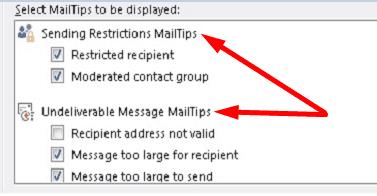
Pokud chcete zakázat e-mailové tipy, zaškrtněte políčko Nikdy nezobrazovat e-mailové tipy .
Jakmile jsou tipy pro e-mail povoleny, aplikace Outlook bude při psaní zprávy zobrazovat různé zprávy. Exchange analyzuje obsah e-mailu, který píšete. Pokud zjistí problém, Outlook vás upozorní, abyste mohli upravit zprávu, abyste se vyhnuli trapným situacím. Pokud je například příjemce mimo kancelář a vy ho žádáte, aby neodpověděl, MailTips vám oznámí, že to není možné.
Mezi další příklady situací, které by mohly spustit e-mailové tipy, patří:
MailTips je užitečná funkce Outlooku, která vám pomůže vyhnout se trapným situacím, jako je odesílání e-mailů nesprávným příjemcům. Pokud například váš e-mail porušuje zásady vaší organizace, MailTips vás na problém upozorní. Plánujete používat tipy pro e-mail v aplikaci Outlook? Dejte nám vědět v komentářích níže.
Oprava Chyba V aplikaci Outlook nelze otevřít sadu složek, otevřete e-mailového klienta v nouzovém režimu a vypněte doplňky.
Jak odeslat seznam kontaktů dalším lidem v aplikaci Microsoft Outlook 2016 nebo 2013.
Jak odebrat kartu McAfee Anti-Spam z aplikace Microsoft Outlook.
Podívejte se, kdo přijal pozvání na schůzku v aplikaci Microsoft Outlook 2016, 2013 a 2010.
MailTips je užitečná funkce Outlooku, která vám pomůže vyhnout se trapným situacím, jako je odesílání e-mailů nesprávným příjemcům.
pokud Outlook říká, že úkol, který se pokoušíte upravit nebo uložit, nelze uložit do této složky, aktualizujte Office a opravte soubory Office.
Vyřešte chybu v aplikaci Microsoft Outlook, kde se zobrazí chyba registrace OLE. Chyba programu není správně nainstalována.
Je běžné, že možnost Nevyžádaná je v aplikaci Microsoft Outlook zašedlá. Tento článek vám ukáže, jak se s tím vypořádat.
Jak povolit nebo zakázat nastavení DEP v aplikaci Microsoft Outlook 2016 nebo 2013.
Chcete-li deaktivovat nejlepší výsledky aplikace Outlook, spusťte aplikaci Outlook pro web, přejděte do Nastavení, vyberte Nastavení vyhledávání a zrušte zaškrtnutí políčka Nejlepší výsledky.
Jak blokovat e-mailové adresy a domény v aplikaci Microsoft Outlook 2016 nebo 2013.
Jak zrušit schůzku v Microsoft Outlook 2016 nebo 2013 bez odeslání zrušení všem účastníkům.
Zabraňte příjemcům e-mailu v přeposlání e-mailové zprávy v aplikaci Microsoft Outlook 2016 nebo 2013.
Vyřešte chybu Nelze vytvořit soubor, která se vyskytuje v aplikaci Microsoft Outlook při pokusu o otevření přílohy.
Chcete-li zakázat filtry nevyžádané pošty v aplikaci Outlook, klikněte na nabídku Domů, vyberte Nevyžádaná pošta, přejděte na Možnosti nevyžádané pošty a vyberte Bez automatického filtrování.
Pokud nemůžete odstranit zprávy aplikace Outlook, aktualizovat a opravit Office, spusťte nástroje Outlooks Cleanup Tools a poté spusťte Nástroj pro opravu doručené pošty.
Jak importovat kontakty z aplikace Microsoft Outlook do účtu Windows Live/Hotmail.
Přečtěte si tento krok za krokem návod, jak automaticky přeposílat e-maily v desktopové aplikaci Outlook pro Windows, macOS a další zařízení.
Stále používáte Windows Live Mail pro Hotmail nebo jiné e-maily? Zde se naučíte, jak importovat kontakty Outlooku do desktopové aplikace Windows Live Mail.
Věnujete se úpravě dokumentů v Microsoft Word? Naučte se, jak povolit režim sledování změn ve Wordu.
Návod, jak nastavit automatické přehrávání prezentace v Microsoft PowerPoint 365 tím, že nastavíte čas přechodu mezi snímky.
Chybí Microsoft InfoPath z Microsoft Office po upgrade? V tomto příspěvku vám ukážeme, co s tím můžete udělat.
Pokud Office hlásí, že požadovaná akce nebyla provedena, aktualizujte a opravte svou sadu Office. Pokud problém přetrvává, přeinstalujte Office.
Ukazujeme vám, jak povolit nebo zakázat viditelné možnosti schránky v aplikacích Microsoft Office 365.
Naučte se, jak změnit barvu hypertextových odkazů ve Wordu pro Windows 11, macOS, iPad atd. Metody platí pro Word 365, Word 2021 a další.
Tento návod podrobně popisuje, jak přidat čísla stránek do dokumentů v Microsoft Word 365.
Vyřešte čtyři nejběžnější problémy s Microsoft OneDrive pomocí této sbírky oprav, aby vaše cloudové úložiště správně fungovalo.























